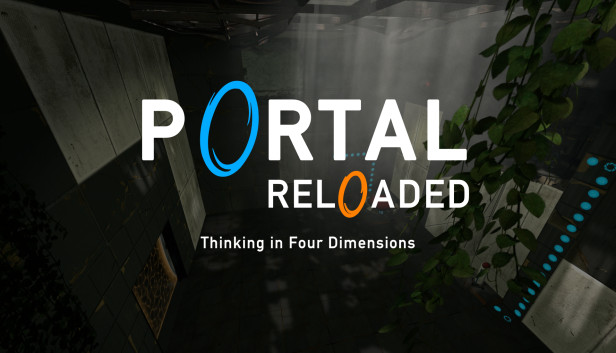
Из-за того, как построено меню, у многих возникают сложности с включением субтитров. Гайд объясняет, как их включить.
Важная очевидная вещь
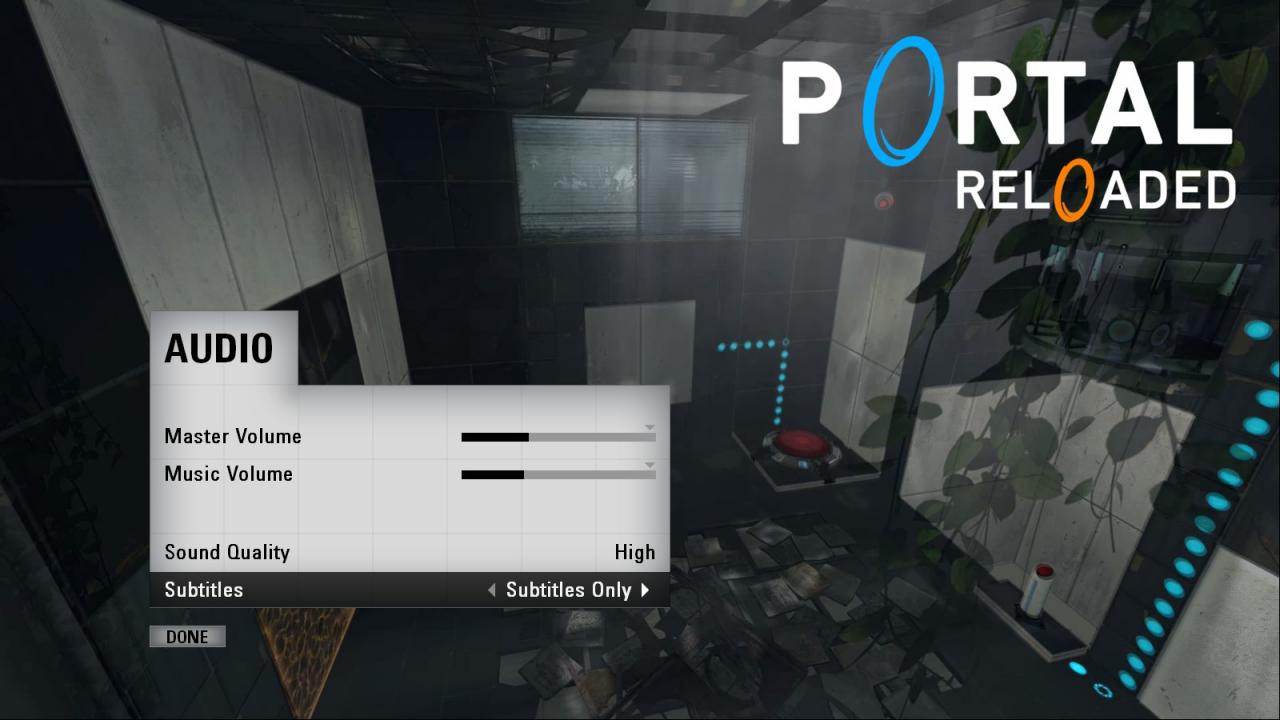
Имейте в виду: несмотря на наличие параметра Full Captions, который показывает субтитры не только для диалогов, но и звуков, он также будет показывать только диалоги по причине отсутствия файлов closecaption.
Теперь после изменения настройки вы можете воспользоваться любым из следующих способов.
Способ 1 (простой)
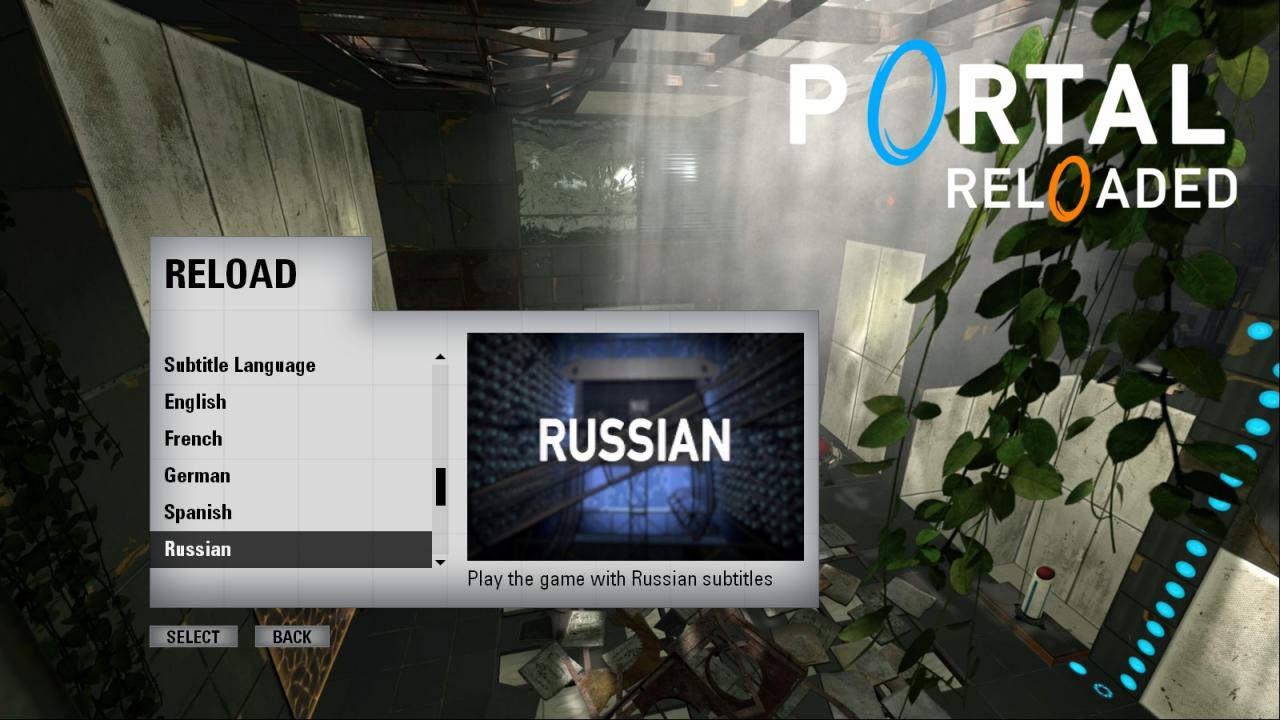
Имейте в виду: никакого подтверждения о том, что язык субтитров изменён, не выводится.
Теперь просто запускайте саму игру (неважно, новую, с автосохранения или определённой главы), и играйте с русскими субтитрами.
Способ 2 (альтернативный)
- Вы можете проверить, какой язык вы используете в данный момент.
- Вы можете переключать язык субтитров прямо во время игры (применяется со следующей фразы).
Итак, приступим. Для начала нам нужно запустить игру с консолью разработчика. Так как в управлении этой настройки по какой-то причине нет, для активации нужно вписать следующий параметр -console в параметры запуска. Для этого нужно открыть свойства игры в Steam (правый клик по игре в списке, выбрать “Свойства”, сразу будет открыт нужный раздел “Общие”), и указать нужный параметр в поле “Параметры запуска”.
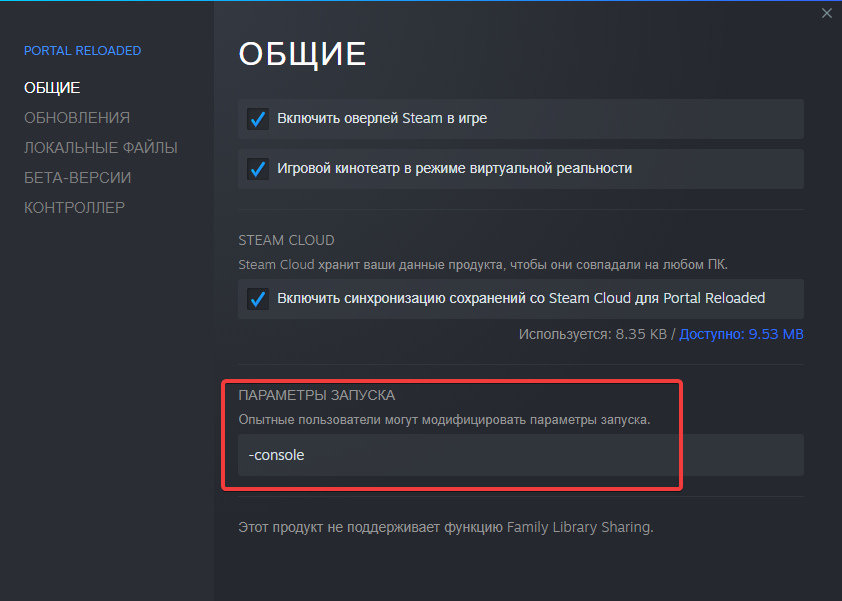
После этого запускаем игру, в главном меню должна появиться консоль (которую можно открыть после закрытия клавишей ~ (тильда) или Ё.
В ней вводим следующую команду и нажимаем Enter:
cc_lang russian
Внимание: не обращайте внимание, если в консоли будут ошибки загрузки файлов субтитров. Просто игра ищет файлы closecaption_russian и subtitles_russian, но так как есть только второй, первый загрузиться, разумеется, не может. Но так как есть второй, то язык субтитров будет изменён в любом случае.
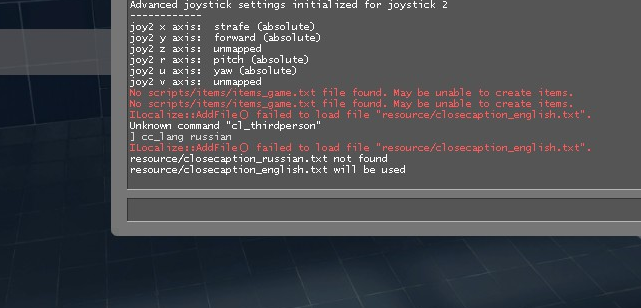
После этого можно начинать игру и радоваться русским субтитрам.
Пара слов про проверку
С помощью команды можно как выставить язык субтитров, так и проверить, какой установлен сейчас. Для того, чтобы проверить, достаточно ввести команду без параметров и нажать Enter:
cc_lang
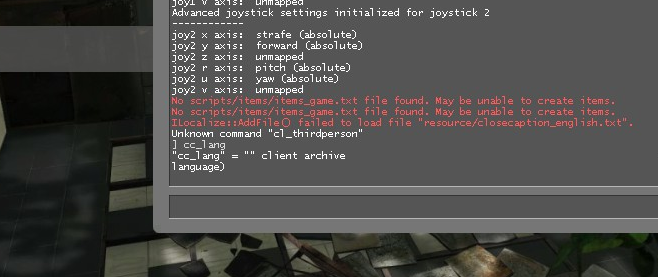
Если в консоли отображается что-то вроде:
“cc_lang” = “”
Это означает, что выбран язык по умолчанию, т.е. английский. Для русского, заданного явно, будет выводиться что-то вроде:
“cc_lang” = “russian”
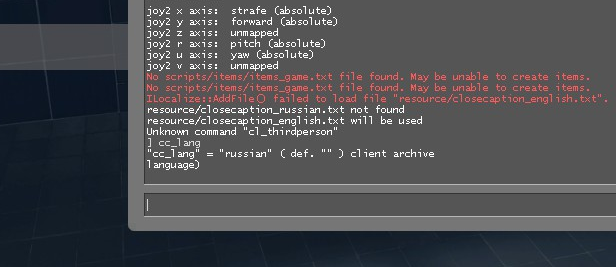
В заключение
P.S. Я знаю, что тут есть гайд, который предлагает замену файлов. Но это ненадёжная вещь, потому что такие файлы могут быть затёрты при обновлении или проверке целостности. cc_lang же сохраняется в пользовательском конфиге, и поэтому обновление или проверка целостности не повредит этот параметр.

Leave a Reply